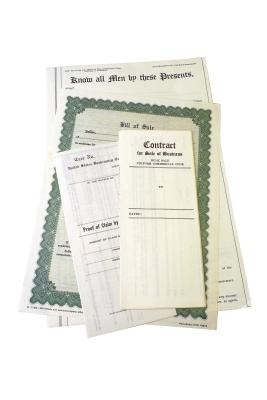Gewusst wie: Senden eines Faxes bei einem Drucker Epson CX5000
Während die Epson Stylus CX5000 all-in-One Drucker ist nicht ausgestattet zum Senden oder empfangen von Faxen, die Maschine kann helfen, Dokumente zu erstellen und Fotos für Faxen unter Verwendung ein Web basierten Fax Dienst. Dies können Sie vermeiden, aus dem Haus zum Senden von Faxen.
Anweisungen
Notwendige Dokumente erstellen
Öffnen Sie den Dokumentenschutz und platzieren Sie Ihre ursprünglichen Dokument oder Foto-Showdown auf dem Glas, in der oberen linken Ecke. Schließen Sie den Dokumentenschutz vorsichtig, so dass Sie das Original nicht verschiebt.
2
Doppelklicken Sie für Windows-Benutzer auf Epson Scan auf Ihrem Desktop. Oder wählen Sie "Start", "Alle Programme" oder "Programme", "Epson Scan", dann "Epson Scan." Benutzer von Mac OS X öffnen Sie den Ordner "Applications" und klicken Sie auf das Symbol "EpsonScan". Das "Epson Scan" Stand-by-Fenster erscheint. Wenn der Modus in der oberen rechten Ecke des Fensters auf "Full-Auto-Modus" eingestellt ist, klicken Sie auf "Scan".
3
Wählen Sie "Datei-speichern-Einstellungen" und klicken Sie auf "OK". EPSON Scan startet Abtasten "Full Auto-Modus." Der Scanner speichert automatisch das Bild in der angegebenen Position.
4
Suchen Sie Ihre gescannten Dokumente von gespeicherten Ort. Faxen Sie die Dokumente gemäß die Anweisungen Ihres gewählten Web-basierte Faxen-Diensts.
Tipps & Warnungen
- Sollten Sie ein Upgrade auf ein all-in-One mit Faxfunktionen.
- Versuchen Sie nicht, Ihre aktuelle Maschine zu ändern, um Faxe senden zu machen.